
Een fietsroute plannen met Google Maps
Ook voor het plannen van een fietsroute, kunt u tegenwoordig bij Google Maps terecht. Maar hoe werkt het precies?
Stap 1: naar de fietsrouteplanner
- Ga naar de website van Google Maps
- U ziet een satellietweergave van Nederland en links van de kaart kunt u een route uitstippelen. Klik links op Routebeschrijving.
- Onder ‘Routebeschrijving’ ziet u verschillende pictogrammen: een auto, bus, mannetje en fiets. Klik op de afbeelding van de fiets.
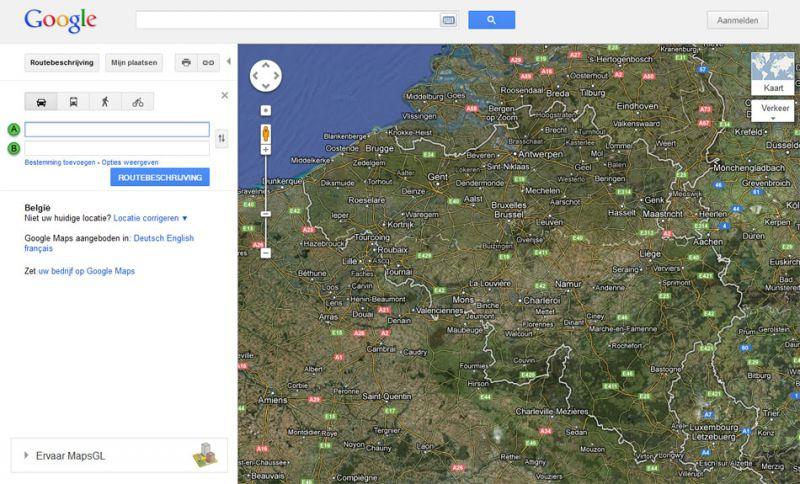
Stap 2: vertrek- en eindpunt invullen
- U ziet twee groene cirkels met daarin een letter. Een met een ‘A’, deze staat voor het vertrekpunt. Een met een ‘B’, deze staat voor de bestemming.
- Klik achter de ‘A’ en typ hier uw vertrekpunt. Dit kan een huisadres zijn, maar bijvoorbeeld ook alleen een woonplaats.
- Klik achter de ‘B’ en typ hier uw eindpunt.
Google Maps herkent veel punten en geeft u tijdens het typen suggesties waar u op kunt klikken. Wanneer Google Maps uw locatie niet direct herkent, geeft de site locaties weer die wel mogelijk zijn. Hier moet u dan een keuze uit maken door er een aan te klikken.
Stap 3: een toertje maken
U kunt natuurlijk ook gewoon een leuk toertje maken vanaf uw huis. Dan is het vertrek- en eindpunt hetzelfde, maar hebt u nog een verste punt nodig.
Wilt u een extra bestemming opnemen in uw route, klik dan op Bestemming toevoegen. U kunt nu achter ‘C’ weer het startpunt van uw fietsroute intypen, zodat u daar weer terugkeert.
Stap 4: naar de routebeschrijving
Wanneer u de locaties naar wens hebt ingevuld, kunt u de voorgestelde route bekijken. De fietsroutes zijn nog in ontwikkeling. Het kan zijn dat nog niet alle beschikbare fietspaden worden gebruikt.
- Klik op Routebeschrijving. De routebeschrijving komt links in tekst te staan. Rechts ziet u op de kaart de route in een blauwe lijn.
- Vindt u het lastig de route goed te zien op de satellietweergave van de kaart, klik dan rechtsboven boven het woord ‘Kaart’ op de afbeelding. De weergave van de kaart verandert.
- Ga met uw muis over de routebeschrijving in tekst en u ziet op de kaart de punten uit de route verschijnen. Zo kunt u per punt bekijken waar op de kaart dit is.
Stap 5: de routebeschrijving gebruiken
Wilt u op pad kunnen met deze routebeschrijving, dan moet u deze kunnen meenemen. Dit doet u door de routebeschrijving te printen.
- Klik boven de routebeschrijving in tekst, op de afbeelding van de printer.
- Er opent een nieuw venster waarin u precies kunt aangeven wat u wilt printen. Standaard staat de afdruk ingesteld op ‘Alleen tekst’, maar u kunt linksboven ook klikken op Kaarten of Street View. Daarmee krijgt u bij verschillende punten een kaart of foto van de locatie te zien. Dit kan handig zijn als u ergens onbekend bent, maar bij een lange route verbruikt u wel veel papier.
- Een tussenweg is ook mogelijk. U kunt bij elke stap aangeven of u alleen de tekst wilt, Street View (als er een foto beschikbaar is) of een klein deel van de kaart. Ga daarvoor met uw muis over de verschillende stappen en klik op een andere mogelijkheid.
- Vink Grote kaart bijvoegen aan als u de overzichtskaart ook wilt printen.
- Alles ingesteld zoals u het wilt Klik dan rechtsboven op Afdrukken en het venster voor afdrukken verschijnt.
Fout opgemerkt of meer nieuws? Meld het hier